どうも!Maya太郎です。
年末ムードがTV番組の編成を見ても感じられますね。
皆様はいかがでしょうか?
いそがしくてもこのブログお読みいただけるとうれしいです。
このブログとしては、年末年始など時節ねたも取り入れたいのですが
なかなかネタをコンパクトに練り上げる余裕がありませんね…
ということで
前回の続きをはじめます。
□前回のダイジェスト□
プラモデルを薄く汚し塗装して、多方向から撮影

PhotoScanというソフトで多数の写真を解析し3D化
(ReCapでも代用可)

生成されたポリゴンデータ(テクスチャ含む)を
Mayaにインポートする

という過程を前回紹介しました。
今回はMayaで行うリトポ機能の紹介です。
Mayaに読み込んで、マテリアルやライト設定をしました。(作業には関係ありません見栄えの問題です)
ポリゴンのメッシュをワイヤーフレーム表示すると現状はこんな感じになっています。
■リトポってなに?■
これからリトポロジー(略してリトポと呼ぶのが一般的)を行います。
リトポとは「ポリゴンメッシュの構造の再構築」という意味で、
(今回のように)ポリゴンのメッシュが不規則なデータをきれいな流れに再構築したり、
高密度のメッシュから低密度のメッシュに原型を崩さないように再構築することをいいます。
最近はスキャンデータやスカルプトソフトなどで、やたらと高密度かつ不規則なメッシュデータが増えてきたので、
それを一旦きれいに再構築する手順が一般化してきたのです。
自動でリトポを行うソフトやツールも数多く出ていますが、最終的に手動で微調整する場合も多々あります。
Mayaでも簡単にリトポを行えるので、今回は社外ツールに頼らずにリトポを行います。
■リトポ!■
まず、車のポリゴンオブジェクトを選択した状態で、下図の(右端の)磁石アイコンをクリックします。
これを押すことで、車のオブジェクトは「ライブ状態」になります。
ライブ状態オブジェクトは、選択も編集も出来ません。他の作業に対するスナップ(吸着)の対象になります。
あらゆる編集機能で、ポイントなどが車の表面にぴたっと吸い付く、というわけです。
ちなみに再度同じ(磁石)アイコンをクリックすると、ライブ状態は解除されます。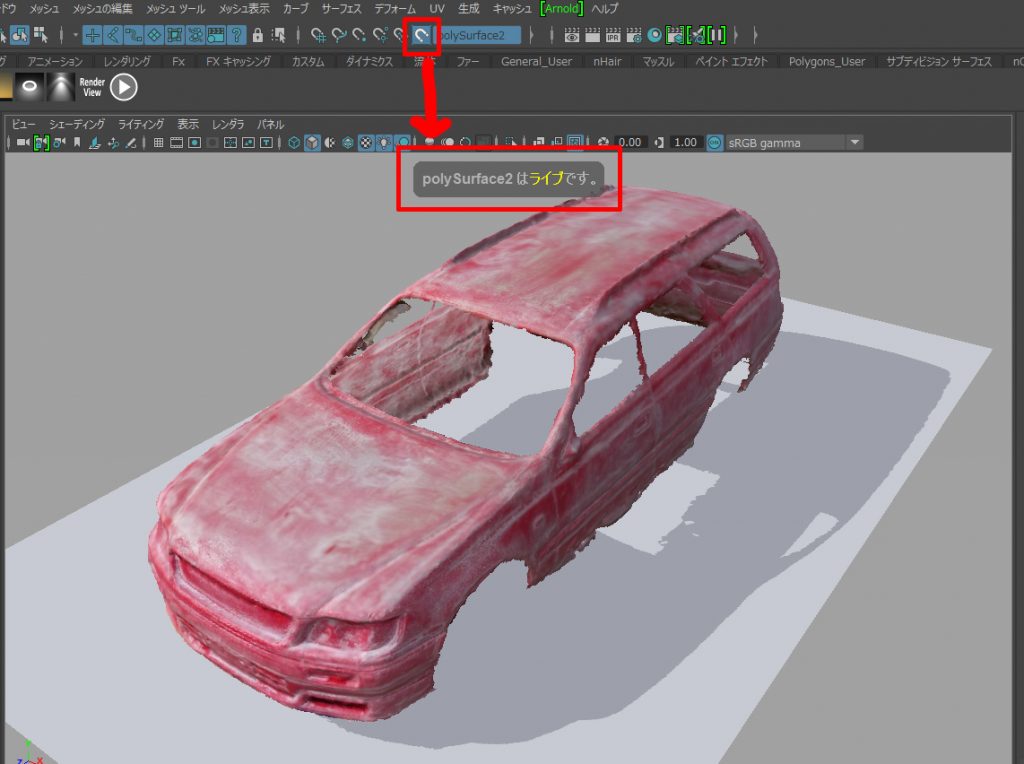
次に活用するツールは、画面右端(デフォルト設定)にあるモデリングツールキットです。
モデリングツールキットの下のほうにある「四角ポリゴン描画」を今回は多用します。
このツールをひたすら使い続けることになるので、この作例を再現するとイヤでも体で覚えます(笑)
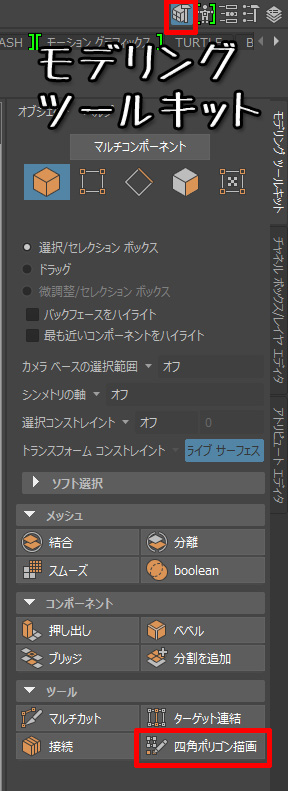
「四角ポリゴン描画」ツール選択時にはツールオプションとしてショートカット表示ができます。
(通常は折りたたまれてます)
作業効率が上がるようにさまざまなショートカットが設けられているのがお分かりいただけますね。
これぐらいリトポの作業は地味で退屈な作業が…(以下略)
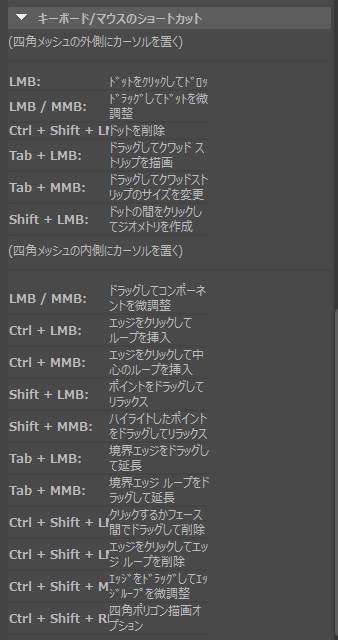
もっとも簡単な作業は、下図のように四点をクリックします。
Shiftキーを押しながら四点の中間位置にポインタ(矢印)を持ってくると
「ここに面を張るよ」という意味でポリゴン面が緑色のハイライト表示になります。
そのままクリックすると確定で、そこにポリゴンが生成されます。
でも、ライブ状態のポリゴンメッシュに埋まってしまって四角ポリゴンが見えない!
なんてことも多々あります。
こういう場合は、ビューポートを「X線表示」にして、オブジェクトを透過状態にすることで
リトポしたメッシュが見やすくなります。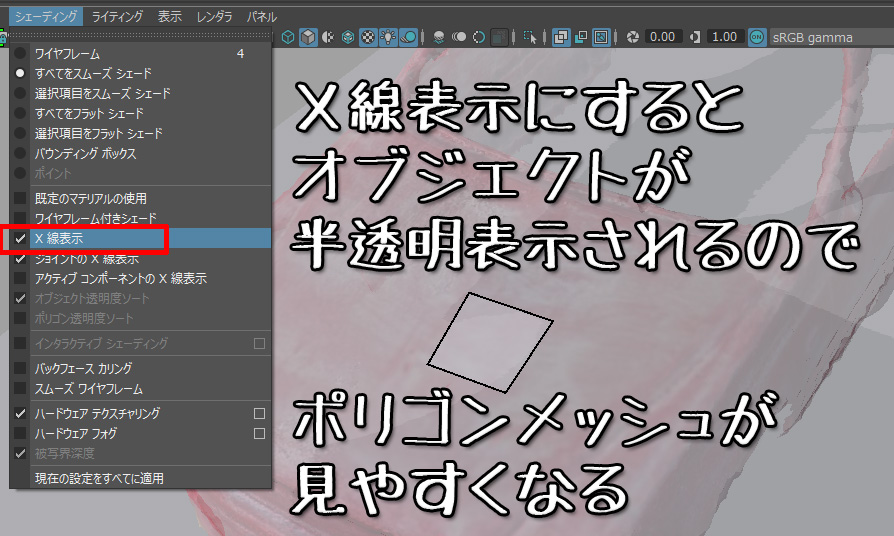
隣り合う面を作る場合は、四点クリックは必要なく、拡張する二点のみでOKです。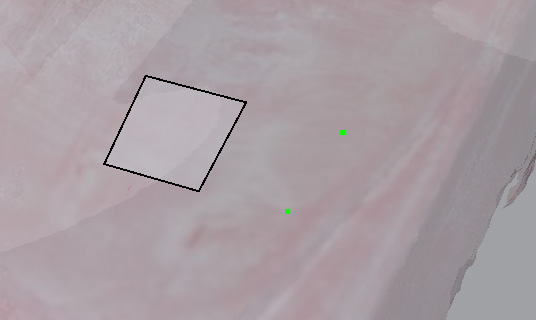
同様にSHiftキーでハイライト表示、そしてクリック(確定時)をすることで、そこに面を張ることが出来ます。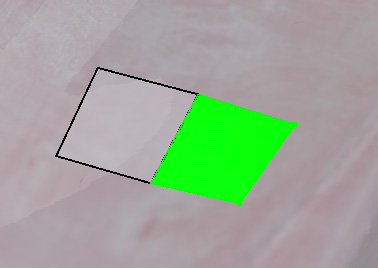
これを車の曲面の流れをイメージしながら延々と行っていくわけです。
雛形の車のオブジェクトがライブ状態なので、きちんと表面にスナップ(吸着)してくれるので
作業はさくさく進みます。楽しいです。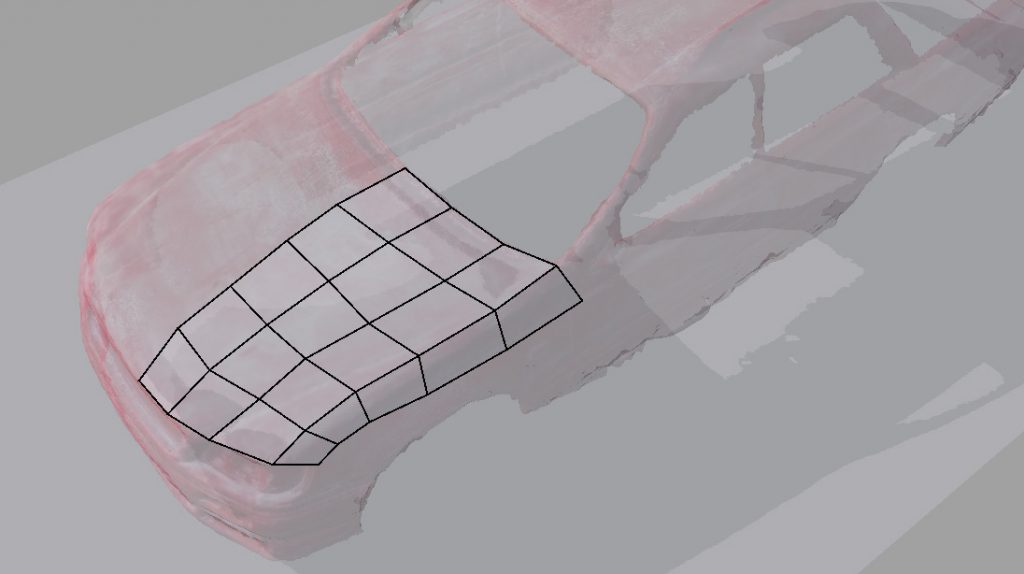
四角ポリゴンはひとつひとつ作らなくても、一気に点を先に打ってしまってもOK。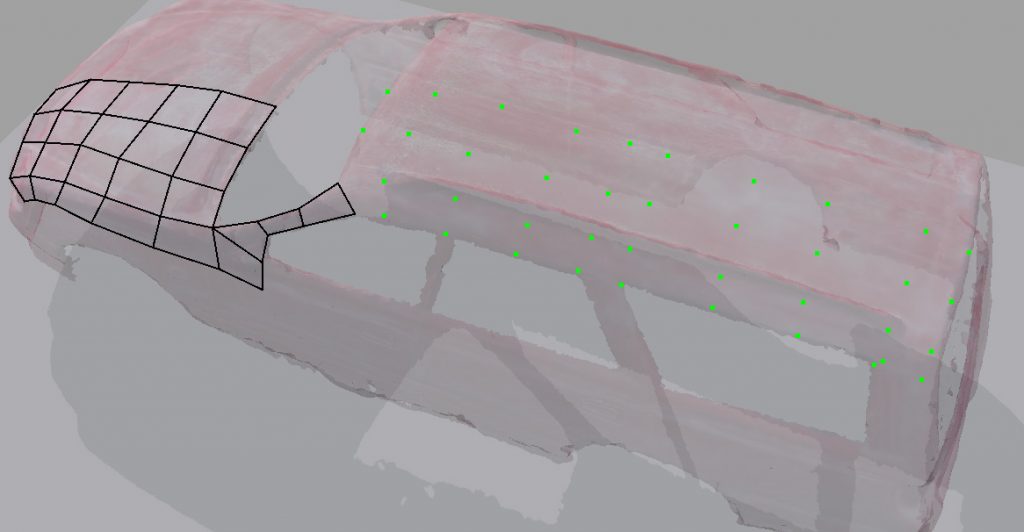
細部のよく分からない部分は、連続してなくてもとりあえず部分的(孤立)に作ってもいいです。
無理につなげるよりも、曲面の流れを意識して作業するといいでしょう。
生成されたポリゴンは後ほどポリゴン編集でなんとでもなりますので…
(さらに片面だけ作っておけば、ミラーツールでさくっと反転コピーできますし)
想像がつくと思われますが、
このリトポ作業、前半は楽しいですが、後半は地味で退屈な苦行になります。
Maya太郎も、この段階でもういやになってきました。
リトポ自動ツールがなぜもてはやされるのか、それは言わずとも…(以下略)

元素材になかった窓などのガラス面を作成したところで作業を一旦終了。
週末が終わりました。(当初は週末に作り上げる予定で作業を始めた)
ブログ用にまとめるためにレンダリングしました。
このリトポの精度では細かなライン(凸凹)などディテール部分が再現されていないので、バランス調整後にさらにディテールアップをする必要がありますが、ここからの仕上げ作業は非常に時間がかかると思われます
(特に曲面の処理、ぼこぼこの表面でいいなら割と簡単に仕上げられる)
つづきは時間が空いた時に作り進めることにします。
三面図とにらめっこするよりも、トレースする対象が撮影できる場合は、この方法は非常に有効です!!

ではまた!
